Disk/DVD/CD Drive Tidak Ditampilkan atau Hilang di Windows 10 {DIPERBAIKI}
Diterbitkan: 2021-09-08Tidak dapat menemukan drive DVD CD ROM di Device Manager? Jangan khawatir. Artikel ini merinci tentang cara memperbaiki drive DVD / CD yang hilang atau tidak muncul di Windows 10.
Bahkan di dunia digital yang serba cepat saat ini banyak pengguna masih bergantung pada drive DVD atau CD-ROM untuk membaca perangkat lunak dan media yang didistribusikan pada disk dan untuk melakukan instalasi. Namun, ketika drive CD atau DVD tersebut tidak dikenali oleh komputer Windows atau program lain, orang-orang dibiarkan dalam keadaan cemas.
Jadi, jika Anda adalah salah satu dari banyak pengguna sial yang drive CD atau DVD-nya tidak muncul di File Explorer Windows 10, dan perangkat dilambangkan dengan tanda seru hitam (!) pada segitiga kuning di Pengelola Perangkat, Anda telah datang ke tempat yang tepat!
Di sini, di posting blog ini, kami akan mengajari Anda cara memperbaiki drive CD/DVD yang hilang di Windows 10. Segmen kami berikutnya berfokus pada hal yang sama.
Solusi untuk Memperbaiki Drive CD DVD Tidak Muncul atau Hilang di Windows 10
Berikut ini adalah cara terbaik untuk memperbaiki drive CD atau DVD yang tidak berfungsi atau hilang di komputer Windows.
Solusi 1: Perbarui Driver Perangkat Anda
Driver yang salah, usang, atau tidak cocok dapat menyebabkan disk DVD atau drive CD kesalahan tidak muncul di File Explorer. Anda bisa mendapatkan driver yang benar untuk perangkat CD dan DVD Anda menggunakan cara manual dan otomatis. Karena memperbarui driver secara manual adalah proses yang panjang dan rawan kesalahan, kami menyarankan pengguna melakukan tugas secara otomatis dengan Bit Driver Updater. Perangkat lunak ini secara otomatis mengunduh dan menginstal driver yang benar dan terbaru untuk berbagai periferal komputer, termasuk drive DVD/CD-ROM.
Berikut cara memperbarui driver perangkat CD dan DVD dengan Bit Driver Updater:
- Unduh dan instal Bit Driver Updater .
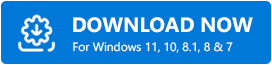
- Jalankan aplikasi dan klik tombol Pindai Driver untuk mengidentifikasi perangkat keras dengan driver usang atau rusak.
- Selanjutnya, Anda hanya perlu mengklik tombol Update Now untuk secara otomatis mengunduh dan menginstal versi driver terbaru untuk perangkat CD dan DVD Anda.
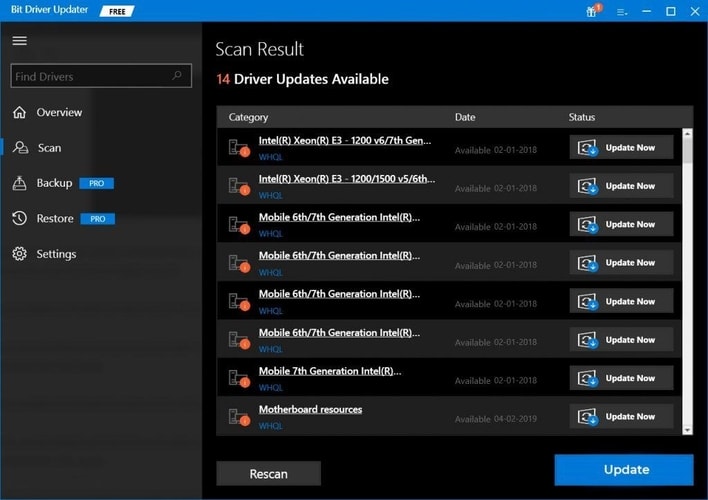
Setelah memperbarui driver disk Anda, mulai ulang komputer Anda, dan lihat apakah Windows sekarang dapat mendeteksi drive CD atau DVD Anda. Jika drive disk CD/DVD masih hilang, Anda dapat mencoba solusi berikutnya.
Baca Juga: Cara Mendapatkan Bantuan di Windows 10 [Panduan Lengkap]
Solusi 2: Instal ulang IDE/ATAPI Controller Drivers
Berikut metode efektif lainnya tentang cara memperbaiki drive DVD/CD yang hilang di Windows File Explorer. Menurut beberapa pengguna yang terpengaruh, menginstal ulang driver IDE/ATAPI telah membantu mereka menyelesaikan masalah.
Untuk menghapus dan menginstal ulang driver pengontrol IDE/ATAPI di Windows 10, ikuti instruksi yang diberikan di bawah ini:
- Cari Device Manager dan pilih yang sama dari hasil.
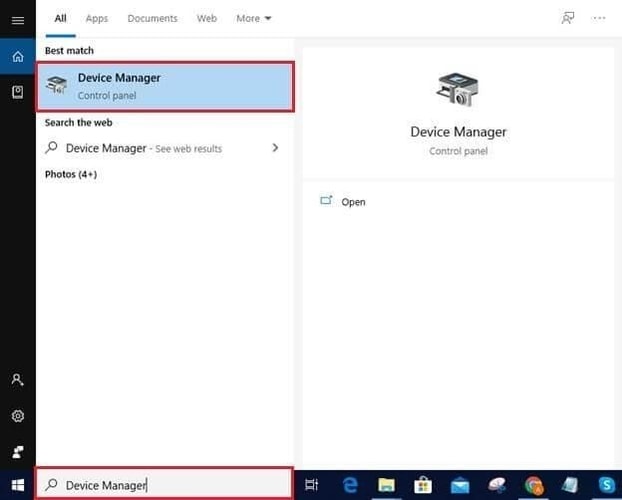
- Sekarang, Anda perlu memperluas kategori IDE/ATAPI Controllers dengan mengklik ikon panah di sebelahnya.
- Selanjutnya, klik kanan pada ATA Channel 0 dan pilih opsi Uninstall dari menu konteks.
- Selanjutnya, klik kanan pada ATA Channel 1 dan pilih Uninstall
- Selanjutnya, klik kanan pada Standard Dual Channel PCI IDE Controller dan pilih Uninstall
- Setelah proses penghapusan instalasi selesai, reboot perangkat Windows Anda.
- Ketika komputer restart, Windows akan mencoba menginstal ulang driver IDE/ATAPI .
Jika Anda tidak dapat menemukan drive DVD/CD-ROM di Windows 10 setelah menginstal ulang driver IDE/ATAPI, coba metode berikutnya.

Baca Juga: Unduhan Driver Pengontrol Akuisisi Data dan Pemrosesan Sinyal PCI untuk PC Windows
Solusi 3: Perbaiki Entri Registri yang Rusak
Drive DVD / CD-ROM tidak muncul di manajer perangkat Masalah Windows 10 mungkin disebabkan oleh entri registri yang rusak. Berikut adalah langkah-langkah yang perlu Anda ikuti untuk memperbaiki registri yang rusak di Windows 10.
Catatan: Sebelum Anda menggunakan metode ini, pastikan Anda masuk ke Windows sebagai administrator. Untuk memverifikasi bahwa Anda menggunakan akun dengan hak istimewa Administrator, buka aplikasi Panel Kontrol dan arahkan diri Anda ke Akun Pengguna > Kelola Akun Pengguna.
- Buka Peninjau Suntingan Registri Windows . Untuk melakukannya, buka kotak Run (logo Windows + tombol R), ketik regedit di kotak dialog, lalu klik tombol OK atau tekan Enter pada keyboard Anda.
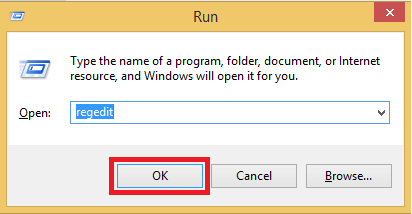
- Selanjutnya, Anda perlu mencari dan memilih subkunci registri yang tertulis di bawah ini di panel navigasi.
HKEY_LOCAL_MACHINE\SYSTEM\CurrentControlSet\Control\Class\{4D36E965-E325-11CE-BFC1-08002BE10318}
- Di panel sisi kanan, cari dan pilih Filter Atas dan Filter Bawah
- Klik kanan mereka dan pilih opsi Hapus dari menu konteks.

- Sekarang, tutup program Registry Editor dan reboot komputer Anda.
Baca Juga: Cara Mengganti Administrator di Windows 10 – Langkah demi Langkah
Solusi 4: Buat Subkunci Registri
Jika memperbaiki entri registri yang rusak tidak menyelesaikan drive CD/DVD yang hilang atau tidak muncul di masalah Windows, Anda dapat mencoba membuat subkunci registri dan melihat apakah itu cocok untuk Anda.
- Buka Registry Editor di komputer Windows Anda.
- Di panel navigasi, cari kunci berikut:
HKEY_LOCAL_MACHINE\SYSTEM\CurrentControlSet\Services\atapi
- Di panel sisi kanan, klik kanan pada tombol atapi , pindahkan kursor Anda ke New , lalu pilih opsi Key.
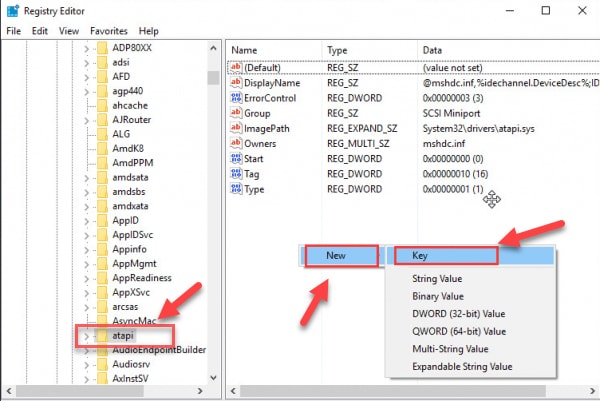
- Selanjutnya, Anda perlu mengetik Controller0 dan tekan tombol Enter pada keyboard Anda.
- Sekarang Anda harus mengklik kanan pada tombol Controller0, pindahkan kursor Anda ke New, lalu klik DWORD(32-bit) Value .
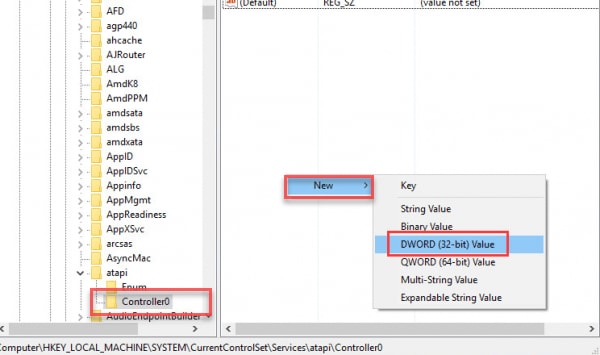
- Selanjutnya, Anda harus mengetikkan EnumDevice1 dan tekan Enter.
- Klik dua kali pada EnumDevice1, masukkan 1 di kotak data nilai, lalu klik tombol OK untuk menyimpan.
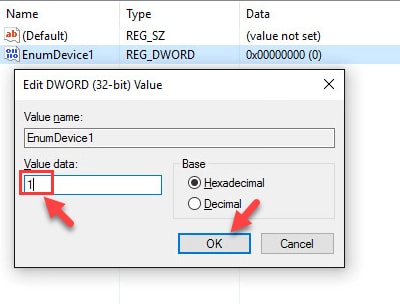
- Sekarang tutup aplikasi Registry Editor dan reboot komputer Anda.
Baca Juga: 15 Software DVD Burning Gratis Terbaik Untuk Windows Tahun 2021
Kata Penutup
Di atas kami telah membagikan beberapa solusi paling efektif yang membantu cukup banyak pengguna memperbaiki drive DVD / CD tidak muncul atau hilang di Windows 10. Semoga salah satu solusi ini menyelesaikan masalah Anda.
Jika Anda mengetahui beberapa solusi lain untuk masalah CD/DVD yang hilang di Windows 10, beri tahu kami tentang hal yang sama dengan meninggalkan komentar di bawah. Untuk posting yang lebih informatif tentang komplikasi teknis sehari-hari, berlangganan buletin kami.
